Le téléchargement d’une image est souvent nécessaire pour prouvervotre point, par exemple, sur un forum. Fournir une image avec votre déclaration vous permet de mieux faire comprendre votre message et facilite la tâche du lecteur pour comprendre ce que vous essayez de dire. Il est donc préférable que l’auteur et le lecteur communiquent s’il ya des images en cause. Cependant, pour inclure des images, vous devez d'abord les télécharger, et de nombreux sites Web et forums ne vous permettent pas de télécharger directement des images sur leurs serveurs. Vous devez télécharger la photo souhaitée sur un service d'hébergement, puis fournir son lien avec votre texte. Les sites Web tels que 9Gag, Reddit et Digg n’hébergent pas les images postées par les utilisateurs sur leurs propres serveurs. C’est la raison pour laquelle la plupart des utilisateurs téléchargent des images sur des sites Web d’hébergement d’images en ligne, tels que Imgur.com, Minus, ImageShack.us, etc. Aujourd'hui, nous avons un outil pour vous appelé Hyperdesktop cela vous permet de télécharger rapidement des images sur Imgur et de créer une URL, ce qui vous permet de la partager sur Internet avec d'autres personnes.
En plus d’être un outil de téléchargement pour Imgur, ilvous permet également de prendre des captures d'écran et d'effectuer des fonctions d'édition simples sur celles-ci. Vous pouvez capturer l'écran complet ou une région sélectionnée de votre écran. Une fois capturé, l'éditeur d'images intégré vous permet d'insérer du texte et de dessiner sur l'image à l'aide d'un stylo. Le dessin et le texte peuvent être ajoutés à la capture d'écran en plusieurs couleurs et tailles.

Après l'installation, vous pouvez accéder à l'outil à partir de la barre d'état système. Cliquez avec le bouton droit de la souris sur son icône pour afficher les options Ouvrir la fenêtre, Prendre une capture d'écran sélective (région) et Prendre une capture d'écran (écran complet).
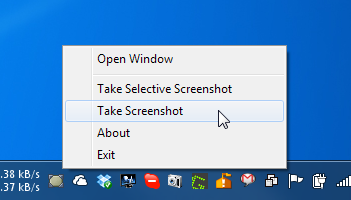
La fenêtre principale vous permet de télécharger des images parglissez-les simplement sur l’interface principale. De plus, vous pouvez capturer des captures d'écran en utilisant les boutons fournis. Lorsqu'une capture d'écran est téléchargée, une URL est générée et affichée dans la moitié inférieure de l'interface principale.
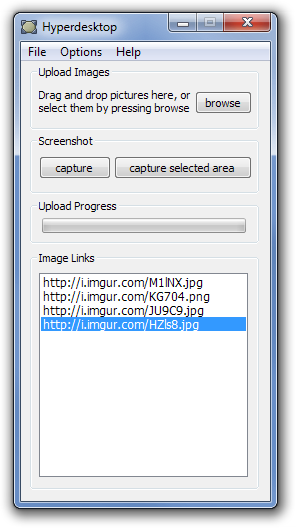
La boîte de dialogue Préférences est accessible paren le sélectionnant dans le menu Options en haut. Il vous permet de configurer les paramètres généraux, le comportement des applications, de spécifier le service de téléchargement à partir d'Imgur ou d'un serveur FTP, de configurer le serveur FTP, de choisir des touches de raccourci pour les captures d'écran et de désinstaller le programme ainsi que tous ses paramètres.
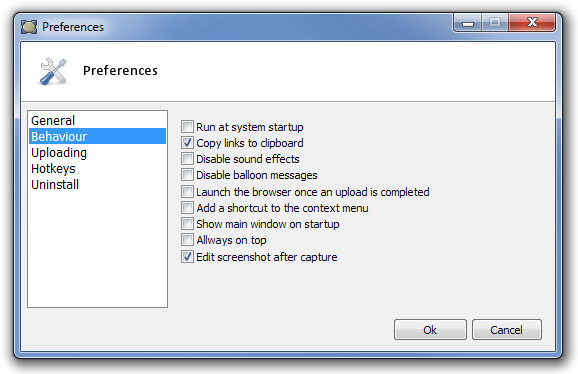
Hyperdesktop fonctionne avec les versions 32 bits et 64 bits de Windows XP, Windows Vista, Windows 7 et Windows 8.
Télécharger Hyperdesktop













commentaires